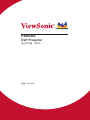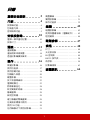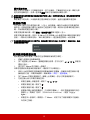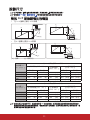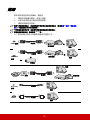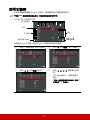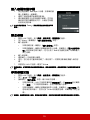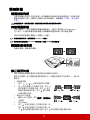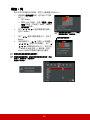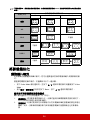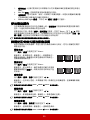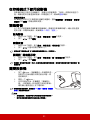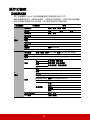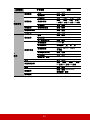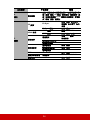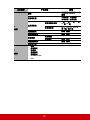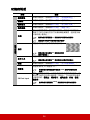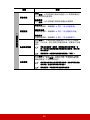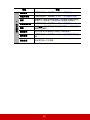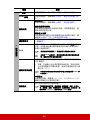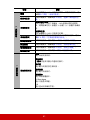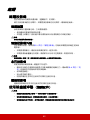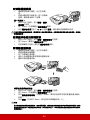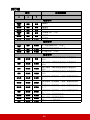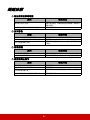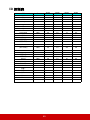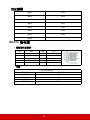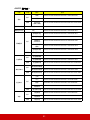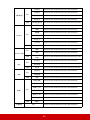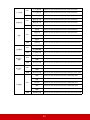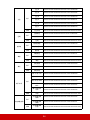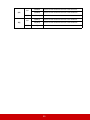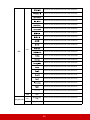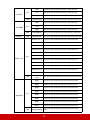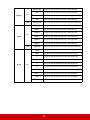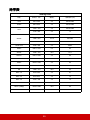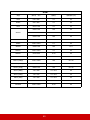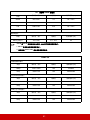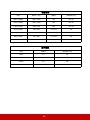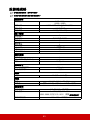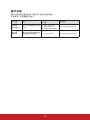PX800HD
DLP Projector
ٺҢЙы)ᖅϛ*
ဴȈ
VS16780

ݲೣᒳඉၥଉ
FCC ᖐ݂
ҏ၆ညಒӫFCCೣࠌ15ഋӋȄᐇհΰ҆ڧڙܻήӖڍనӇȈ(1)ҏ၆ညϚོᏲम
ԤޟฒጣႫݰϓᘙȂЅ(2)ҏ၆ည҆ڧӈդԝޟฒጣႫݰϓᘙȂѓࢂџᏲम
ᐇհலޟϓᘙȄ
ҏ၆രϐငႆกၐȂಒӫFCCೣࠌΪϤഋӋB้ኵ՝၆ညޟೣਿ३ڙȄٲ३ڙϞ
Ңཎԟӵೣۡ՞ԉԊ၆ਢᔖඪټᎌ࿋Ϟ߳៖Ȃо٩ጒϚيϓᘙȄषҐٷྱࡾҰԊ၆Ѕٺ
Ңҏ၆രȂѺܚҡȃٺҢЅᒭৢޟฒጣႫᓜ໔ȂџོᄇฒጣႫଉഅԙԤޟ
ႫݰϓᘙȄณՄȂᄇܻ੫ۡϞԊ၆ٮϚ߳ᜌϚོഅԙϓᘙȄԃҏ೩രጂᄇԝॱᐠܖႫຜ
ᐠԝഅԙϚيϓᘙ(џᙤҥᜰ೩രϞПԒጂᇯ)ȂࠌҢИџആႆήӖΙܖӻᆍПݲၐ
၌ଶϓᘙȈ
!y १ཱིᐌԝЈጣϞПөȄ
!y ܜ೩രᇄԝᏢϞຽȄ
!y ೩രՍϚӣඨ৴ΰȂᡱ೩രᇄԝᏢӨՌٺҢϚӣޟႫၯȄ
!y ࣁၚင୦ܖڎࣺᜰငᡛޟฒጣႫ0ႫຜΡষ൶ؑڞօȄ
ឌ֙Ȉߨငቷࢥݲೣ॒՝݂Ұ׳টȂՄᄇҏࠢ໌ᡐܖওȂོഅԙௌᐇհ
ҏ၆രฒਝȄ
ᎌҢܻёσ
y ҏտ B ኵ՝೩രಒӫёσ ICES-003 ྥȄ
y Cet appareil numérique de la classe B est conforme à la norme NMB-003 du
Canada.
ᎌҢܻዉࢸড়Ϟ!DF!ӫਿᖐ݂
၆ညಒӫ EMC ࡾх 2014/30/EU ЅճႫᔆࡾх 2014/35/EUȄ
ήӖၥଉ༉ᎌҢܻዉ࿗ԙষԎȈ
ҰಒӫኀణႫυڷႫ೩രࡾх 2012/19/EU (WEEE)Ȅ
ҰᡗҰϚுоҐϷড়৳ኀణސ౩ϱ֤ӈդϐૉᅾܖణညႫԱܖᇋᔆᏢޟ
೩രȂՄ҆ٺҢџҢޟӱԝفಛȄ
षҏ೩രϛѓࢂႫԱȃᇋᔆᏢЅ໖ႫԱȂᡗҰϽᏰಒဴ HgȃCd ܖ PbȂࠌ
фߒႫԱڎԤ຺ႆ 0.0005% ޟؒܖ຺ႆ 0.002% ޟᚍȂܖ຺ႆ 0.004% ޟ႗ޟ
१ߜ឴ϱৠސȄ
i

१ौޟԊӒᐇհᇳ݂
2/! ᎧٲࡾҰᇳ݂Ȅ
3/! ׂ߳ԆٲࡾҰᇳ݂Ȅ
4/! ཎܚԤឌ֙Ȅ
5/! ٷྱܚԤࡾҰᇳ݂ᐇհȄ
6/! ϼᎬߖЫٺҢҏᐠಢȄ
7/! о࢙ୁҀ఼ዓȄ
8/! ϼߢ༬ӈդॳοȄٷᐃᇧഅ୦ޟࡾҰᇳ݂Ԋ၆ᐠಢȄ
9/! ϼԊ၆ӵᎬߖӈդዥྛȂඹዥᏢȃႫዥᏢȃЬᝥܖڏтོีዥޟ၆ည)ѓࢂ
ᘗσᐠ*ߣߖȄ
:/! ϚுᡐႫྃϽܖӴඨᓞޟԊӒҢഊȄႫྃϽޟඨᓞڎԤڍаඨаȂڏϛΙ
аၶѪΙаቶȄӴඨᓞڎԤڍаඨаЅέਲ਼ӴඨବȄቶඨаЅέඨବ
࣏߳៖ௌޟԊӒܚඪټޟȄԃݎௌٺҢޟඨ৴ϚЛධԪޟඨᓞȂᖒႫ
Ψৱᙟޟඨ৴Ȅ
21/!߳៖ႫᢟጣϚमೝႆܖᔠᔆȂЎڏӵඨᓞഋӋȄᎌ࿋Ԋ௶ඨ৴Ѕጣၯᇄᐠ
ಢޟ՝ညȄጂ߳Ⴋྛඨ৴՝ܻᎬߖᐠಢȂоП߯ԆڥȄ
22/!༉ٺҢᇧഅ୦ܚࡾۡޟߣӇ0ӇȄ
23/!༉ٺҢᇧഅ୦ܚࡾۡȂܖᓍᐠಢΙӣ೯୵ޟ௰ٙȃЛ࢜ȃέယ࢜ܖ
ࣀଢ଼ਹȄӵٺҢ௰ٙਢȂݧཎӵಋଢ଼௰ٙ0ᐠಢϞಢӫਢȂᗗջ
ᙚ᙭Մഅԙ༌Ȅ
24/!ߝਢညϚٺҢܦଶᐠಢඨᓞȄ
25/!ܚԤᆰওհཾҺҥӫਿޟ݈ΡষᄂࢊȄӵᐠಢԤӈդڧཬݷՄሯौᆰও
ਢȂȈषႫྛᢟጣܖඨᓞϐڧཬȂܖశᡝዑӵᐠಢΰܖސӇ௬Σᐠಢ
ϛȂܖषᐠಢᛊ៩ܻߦЫܖᕆϛȂܖषᐠಢฒݲғலၼᙽܖෆᄣဣਢȄ
ii

RoHS2 ݲೣᒳඉࡇ֙
ҏ߽ࠢਲ਼ᐃዉ࿗ដོᇄ౩ٱོ (European Parliament and the Council )Ϟ Direc-
tive 2011/65/EU ޟೣۡ೩ॎᇄᇧഅՄԙȂ३ڙӵႫᇄႫυ೩രΰٺҢ࢚ٲӠސ፴
ȞRoHS2 Ӡސ፴ҢࡾхȟȂٮႆዉ࿗ڞۏষོ (Technical Adaptation
CommitteeȂTAC) ᄇܻΙٲސ፴ശσᐨ࡙ޟೣጒȂԃήܚҰȈ
ސ፴ ඪਰޟശσᐨ࡙ ᄂሬᐨ࡙
႗!(Pb) 0.1% < 0.1%
ؒ (Hg) 0.1% < 0.1%
ᚍ!(Cd) 0.01% < 0.01%
ϲቋሞ!(Cr
6+
) 0.1% < 0.1%
ӻྫᖒॄ!(PBB) 0.1% < 0.1%
ӻྫᖒॄㅞ!(PBDE) 0.1% < 0.1%
ΰक़࢚ٲࠢϯӇӵ RoHS2 ௶ଶన III ήுоջଶȂጒ൜ԃήȈ
௶ଶϯӇጒٽȈ
1. ੫ҢഊޟվഛྃᐷᆓЅѴഋႫྃᒉӎᐷᆓȞCCFL Ѕ EEFLȟϛޟЫሚϚ຺ႆ
ȞؐᐷᆓȟȈ
(1) Ȟ 500 ϴᚄȟȈؐᐷᆓശӻ 3.5 యպȄ
(2) ϛȞ 500 ϴᚄЅ 1,500 ϴᚄȟȈؐᐷᆓശӻ 5 యպȄ
(3) ߝȞ 1,500 ϴᚄȟȈؐᐷᆓശӻ 13 యպȄ
2. ഛྃৢጣᆓϛޟ࣠ይџ֤႗Ȅ
3. ᒉӎᐷᆓ࣠ይ֤႗໔Ϛு຺ႆ१໔ޟ 0.2%Ȅ
4. ႗հ࣏ӫߜϛޟϯશਢȂڏ֤໔ശଽџႀ१໔ޟ 0.4%Ȅ
5. ማӫߜϛܚ֤ޟ႗Ȃശଽџႀ१໔ޟ 4%Ȅ
6. ଽᅧᘈϞౚᓂџ֤႗Ȟ։о႗࣏அۻޟӫߜȂ႗֤໔џႀ१໔ޟ 85% оΰȟȄ
7. ႫᏢЅႫυϯӇϛ࣠ይܖഝ౮ܚٺҢޟ႗ȞϚѓࢂϭႫഝ౮ႫৠȟȂٽԃᔆႫ၆
ညȂܖޱ࣠ይܖഝ౮ፒӫਟȄ
iii

ގ᠌ၥଉ
ގ᠌ܚԤ © ViewSonic
®
CorporationȂ2017ԑȄ߳ܚԤ᠌ցȄ
MacintoshڷPower Macintoshछគݎϴѧޟຝы୦Ȅ
MicrosoftȃWindowsȃWindows NTڷWindowsᇬ࣏Microsoft Corporationܻछᇄ
ڏтড়Ϟຝы୦Ȅ
ViewSonicȃέହനᇬȃOnViewȃViewMatch ڷ!ViewMeter ViewSonic Corporation
ޟຝы୦Ȅ
VESA ຜଉႫυྥڞོޟຝы୦ȄDPMS ڷ!DDC ࣏!VESA Ϟ୦Ȅ
PS/2ȃVGA ڷ!XGA !International Business Machines Corporation ޟຝы୦Ȅ
ջᖐ݂ȈViewSonic Corporation Ϛ࣏ҏМӇϞӈդܒܖጡᒮᒿᇲܖᅓ॒ȇ
һϚ࣏ӰඪټҏશȂܖஈܖٺҢҏࠢޟཎѴܖڎӰݎᜰ߽Ϟཬ॒Ȅ
࣏ցܻࡻ៉ࠢȂViewSonic Corporation ߳ӵϚѪޣݷήȂᡐࠢೣ
ਿޟ᠌ցȄҏМӇϛޟၥଉषԤᡐ৽ϚѪޣȄ
ϚுӵҐᕕு!ViewSonic Corporation Ϟٱࠉਪ७೨џݷήȂፒᇧȃ१ᇧܖоӈդП
Ԓ༈ኬҏМӇϞӈդഋӋȄ
ࠢຝы
࣏ᅖٗௌҐپޟࠢሯؑȂٮҳ։ԝڗѴޟࠢၥଉȂഅܚӵӴୢޟ!ViewSonic!
ᆩમٮຝыௌޟࠢȄ
ViewSonic ӎᆅϱζԤඪټࠢຝыߒټௌӖӟȄ༲ቸׇࡣȂசܖ༈ઍՍӨ!
ViewSonic ݈ᐃᘈȄषौ൶ײຝыߒȂٺҢȶ:\CD\RegistrationȷҬᓃȄ
ຝы࣏ࠢௌҐپޟࡊ݈ሯؑୈԁྥരȄ
ӖӟҏٺҢࡾࠒȂٮܻȶׂ߳ԆԪᓃȷୢϛ༲ΣၥਟȄ
ԃሯ၏ಠၥଉȂᎧҏࡾࠒޟȶࡊИЛධȷണȄ
ٺҢޱᓃ
ࠢӪᆎȈ
PX800HD
ViewSonic DLP Projector
ဴȈ
VS16780
МӇጡဴȈ
PX800HD_UG_TCH Rev. 1B 05-31-17
וဴȈ
___________________________________________
ᗊີРȈ
___________________________________________
ࠢٺҢჰڼ๖ਢޟࠢణည
ҏࠢϱޟᐷݾϱ֤ᄇௌЅᕗცԤޟЫሚȄωЖٺҢٮٷᐃ࿋ӴȃԎܖᖒ٤ݲࡡ
ణညȄ
ViewSonic ൵१ᕗცٮमΨܻо߳៖ᕗცޟᄘ࡙ώհᇄҡࣀȄཐᗂௌᗊີᖑ݂ȃᕗ
߳ޟႫသၼᆗ၆ညȄ!ΰ!ViewSonic ᆩમΟ၌ӻၥଉȄ
छڷёσȈhttp://www.viewsonic.com/company/green/recycle-program/
ዉࢸȈhttp://www.viewsoniceurope.com/eu/support/call-desk/
ѮᢊȈhttp://recycle.epa.gov.tw/recycle/index2.aspx
iv

1
目錄
重要安全說明..........2
介紹..................4
投影機功能..................... 4
包裝盒內容..................... 4
控制項與功能................... 5
安裝投影機...........10
選擇一個合適的位置............ 10
投影尺寸...................... 11
連線.................12
連接電腦...................... 13
連接視訊來源裝置.............. 14
透過投影機播放音效............ 15
操作.................16
啟動投影機.................... 16
使用功能表.................... 17
使用密碼功能.................. 18
切換輸入訊號.................. 20
調整影像...................... 21
放大和搜尋細部................ 23
選擇縱橫比.................... 23
將影像最佳化.................. 24
設定簡報計時器................ 28
隱藏畫面...................... 29
鎖定控制鍵.................... 29
建立專屬的開機畫面............ 29
在高海拔環境中使用............ 30
使用 3D 功能 .................. 30
在待機模式下使用投影機........ 31
調整聲音 ..................... 31
關閉投影機 ................... 31
操作功能表 ................... 32
維護 ................ 42
維護投影機 ................... 42
使用除塵濾淨器 (選購配件)... 42
燈泡資訊 ..................... 44
疑難排解 ............ 47
規格 ................ 48
尺寸 ......................... 48
天花板安裝 ................... 48
IR 控制表 .................... 49
RS232 指令表 ................. 50
時序表 ....................... 59
投影機規格 ................... 63
版權資訊 ............ 64

2
重要安全說明
本投影機經設計完成及測試通過,符合資訊科技設備的最新安全標準。然而,為確
保您安全地使用本產品,請務必遵循本手冊的指示與產品本身所標示的指示。
安全注意事項
1. 操作投影機之前,請先閱讀本使用手冊。請妥善保存本手冊,以供日後參考
用。
2. 操作時請勿直視投影機鏡頭。 強光可能會造成您的視力受損。
3. 有關維修問題,請洽詢合格的維修人員。
4. 投影機的燈泡亮起時,請務必打開或移除鏡頭蓋。
5. 有些國家的電壓不穩定。本投影機所設計安全操作的電壓區間為 100 至 240 伏
特交流電,但如果發生斷電或功率驟然起伏達 ±10 伏特時則無法正常運作。如
果在主電壓可能會波動或中斷的區域使用本投影機,建議您經由穩壓器、雷擊
突波保護器或不斷電系統 (UPS) 連接電源。
6. 當投影機在運作中,請勿讓任何物品擋住投影的鏡頭,因為這樣可能會使得該
物品遇熱變形甚至造成火災。如果要暫時關閉燈泡,請按投影機或遙控器上的
BLANK 按鈕。
7. 操作期間燈泡會變得很燙。所以在更換燈泡之前,請先讓投影機冷卻約 45 分
鐘。
8. 請勿使用超過額定壽命的燈泡。使用超過額定壽命的燈泡有可能會發生燈泡破
裂的情況。
9. 投影機插頭如果尚未拔下,請勿更換燈泡或任何電子零件。
10. 請勿將投影機放置在不平穩的手推車、架子或桌子上。否則投影機可能會掉
落,造成嚴重損壞。
11. 請勿打開投影機的機殼。機身內含有危險的高電壓配件,萬一接觸人體時可能
會造成電擊死亡。使用者唯一可以自行維修之零件為燈泡,燈泡有可移除的護
蓋。
請勿在任何狀況下打開或移除其它部分的護蓋。有關維修問題,請洽詢合格專
業的維修人員。
12. 請勿將本投影機放置在下列任何環境中。
- 不通風或密閉場所。投影機離牆面至少要有 50 公分的距離,且周圍空氣要流
通。
- 過熱場所。例如:車窗緊閉的車內。
- 潮濕、多塵或煙霧瀰漫的場所。因為可能會污染光學元件,縮短投影機的使用
壽命,並使投影影像變暗。
- 靠近火災警報器的場所。
- 環境溫度超過 40°C/104°F 的場所。
- 海拔超過 3000 公尺 (10000 英呎)的場所。
13. 請勿阻塞通風口。如果通風口嚴重阻塞而使投影機內部過熱,可能會引起火
災。
- 請勿將投影機放置於毯子、寢具或其它柔軟物品的表面上。
- 請勿用布或其它物品覆蓋投影機。
- 請勿將易燃物放在投影機附近。
14. 操作時請將投影機置於平坦、水平的表面。
- 如果左右傾斜超過 10 度、前後超過 15 度,請勿使用投影機。使用投影機時,
如果將投影機擺放在不平坦的位置上,可能會導致燈泡故障或損壞。

3
15. 請勿將投影機直立擺放。因投影機可能會不穩摔落,導致人身受傷或投影機損
壞。
16. 請勿踩在投影機上,或在上面放置任何物品。這樣除了可能導致投影機損壞
外,還可能造成意外及人身受傷。
17. 請勿將液體放在投影機附近或放在投影機上。液體如果濺到投影機內,可能導
致投影機故障。投影機如果不慎弄濕,請立即拔掉電源線,並聯絡當地服務中
心,安排投影機的維修事宜。
18. 投影機可安裝於天花板上,顯示反轉影像。
請使用合格的天花板安裝工具,並確定投影機已安裝牢固。
19. 當使用投影機時,您也許會在通風口附近感覺到些微的熱風與氣味。此乃正常
現象,並不是產品有瑕疵。
20. 運輸或安裝時請勿使用防盜握把。防盜握把應與市售的防盜纜線一併使用。
21. 注意
本產品可能會發出有害的光學輻射。請勿注視作業燈泡。可能傷害眼睛。風險
群組 2
警告
• 本裝置必須接地。
• 安裝產品時,請在固定線路中使用可立即使用的中斷裝置,或將電源插頭插入產品附近方便取得
的插座中。如果使用產品時發生故障,請中斷裝置且將電源切斷,或拔出電源插頭。
投影機天花板安裝安全使用說明
我們希望您在使用投影機的時候有愉快的使用經驗,所以我們必須提醒您這些安全
注意事項來避免您人身或財產上的損害。
如果您想要將您的投影機安裝至天花板上,我們強烈地建議您使用合適的投影機天
花板安裝工具組,確保您可以安全且穩固地安裝。
如果您使用不合適的投影機天花板安裝工具組,有可能會因錯誤的規格或使用錯誤
長度的螺絲造成不適當的安裝,導致投影機墜落的危險。
您可以在購買投影機的地方買到投影機的天花板安裝工具組。我們建議您也可以另
外購買防盜纜線,並將其鎖至投影機上的防盜鎖槽與天花板安裝托架上。此舉在安
裝托架變鬆時可以提供第二層鎖住投影機的保護。

4
介紹
投影機功能
本投影機整合高效能的光學引擎投影技術和人性化的設計,提供可靠且容易使用的
功能。
您的投影機可能不具備部份功能。實際效能可能不同,端視機型規格而定。
• 省電模式功能可在偵測不到輸入訊號達一段時間後降低高達 70% 的燈泡耗電量
• 簡報計時器可幫助您精準控制簡報時間
• 支援 3D 顯示
• 色彩管理讓您依照個人偏好調整色彩
• 啟動省電模式時,耗電量將降到 0.5W 以下
• 畫面顏色校正功能可讓影像投影在數種預設顏色的牆面上
• 快速自動搜尋的功能可加速訊號偵測的過程
• 彩色模式針對不同投影需求提供選擇
• 自動調整鍵可顯示最佳影像品質 (僅限類比訊號)
• 數位梯型失真修正功能及 4 角調整可修正變形影像
• 可調整的色彩管理控制功能以符合資料 / 影像投影用途
• 可顯示 10 億 7 千萬色
• 多國語言的螢幕顯示 (OSD) 功能表
• 可切換到正常或省電模式,以降低電力消耗
• HDTV 色差端子相容性 (YP
bPr)
• ISF 認證的專業影像工具,具備 Day/Night (日間 / 夜間模式),以最佳化色彩效
能
投射影像的亮度將視周圍環境光線條件、所選擇輸入訊號的對比度 / 亮度設定值之不同而有差異,且
與投影距離成比例。
投影機燈泡的亮度會隨著使用時間而逐漸衰弱,也會因燈泡製造商的規格而有所不同。此乃正常現
象,請放心使用。
包裝盒內容
1. 投影機
2. 電源線
3. 多國語言的使用手冊光碟
4. 快速使用指南
5. 遙控器和電池
6. VGA 訊號線
7. 更換燈泡 (選購)
8. 軟質手提包 (選購)
9. VGA- 色差轉換器 (選購)
10. 除塵濾淨器 (選購)

5
控制項與功能
投影機
•Power
開啟投影機或切換成待機模式。
•////(梯形修正鍵)
手動修正由投影角度所造成的梯形
扭曲。
• 左 / 右 / 上 / 下
螢幕顯示 (OSD) 功能表啟動時,選取所
需的功能表項目,並進行調整。
•Menu
開啟螢幕顯示 (OSD) 功能表。
•Exit
回到上一個 OSD 功能表,退出並儲存
功能表設定。
•Enter
螢幕顯示 (OSD) 功能表啟動時,執行
選取的螢幕顯示 (OSD) 項目。
•
顯示邊角調整頁面。
•Color Mode
選取可用的影像設定模式。
• Source
顯示來源選項列。
• (說明)
長按 3 秒,顯示 「說明」選單。
3
Menu
Color
Mode
Exit
Enter
Source
Power
對焦環
電源指示燈
燈泡指
示燈
溫度指示燈

6
遙控器
若要使用遙控器滑鼠按鍵 (Page Up、
Page Down、 和
),請參閱第 8 頁的
「使用遙控器滑鼠按鍵」中的詳細資訊。
•Power
開啟投影機或切換成待機模式。
•COMP1
選擇電腦輸入 1 連接埠作為顯示來
源。
•COMP2
選擇電腦輸入 2 連接埠作為顯示來
源。
•HDMI
選擇 HDMI 連接埠作為顯示來源。
• Auto Sync
自動決定所顯示影像的最佳畫面頻
率。
•///(梯形修正鍵)
手動修正由投影角度所造成的梯形
扭曲。
•Enter
執行選擇的螢幕顯示 (OSD) 功能表
項目。
•
顯示邊角調整頁面。
•Menu
開啟螢幕顯示 (OSD) 功能表。
• 左 / 右 / 上 / 下
選擇所需的功能表項目並進行調
整。
COMP1 COMP2 HDMI
Source
PgUp
Mouse Pattern Blank
PgDn
Eco
Mode
Color
Mode
Audio
Mode
Auto
Sync
Menu Exit
Enter

7
•Mouse
可在一般和滑鼠模式之間切換。
PgUp、PgDn、 、 :按下 Mouse 即可
啟動。螢幕上出現圖示,表示已啟動滑
鼠模式。
這個功能只有在選取 PC 類型的輸入訊號時才能
使用。
• (左滑鼠鍵)
可在啟動滑鼠模式下執行與滑鼠左鍵相
同的功能。
這個功能只有在選取 PC 類型的輸入訊號時才能
使用。
• (右滑鼠鍵)
可在啟動滑鼠模式下執行與滑鼠右鍵相
同的功能。
這個功能只有在選取 PC 類型的輸入訊號時才能
使用。
•Blank
隱藏螢幕影像。
• (面板按鍵鎖定)
啟動面板按鍵鎖定。若要解除面板按鍵
鎖定,請按下 。
• (音量)
顯示音量調整列。
• (簡報計時器)
顯示簡報計時器設定選單。
•Eco Mode
選取燈泡模式。
• (我的按鍵)
可讓使用者定義遙控器上的捷徑鍵,
並從 OSD 功能表中選取功能項目。
• Source
顯示來源選項列。
• (雷射)
發出明顯的雷射光束,供簡報時使
用。
•Exit
離開並儲存功能表設定。
• PgUp (Page Up)/PgDn (Page Down)
操作顯示器的軟體程式 (在連接的電
腦上),等於啟動滑鼠模式時的頁面
向上 / 頁面向下指令 (如 Microsoft
PowerPoint)。
這個功能只有在選取 PC 類型的輸入訊號時才
能使用。
• Pattern
顯示內嵌的測試畫面。
• (靜音)
切換投影機的聲音為開啟與關閉。
• (說明)
顯示 「說明」選單。
• (縮放)
顯示縮放列,以放大或縮小投影影像
大小。
•Color Mode
選擇一種可供使用的畫面設定模式。
• Audio Mode
沒有功能。

8
操作雷射光束
雷射光束可供專業人士在簡報時使用。按下此鍵時,它會發射有色光線。雷射光束
是肉眼所能看見的。必須一直按著雷射按鈕才能持續發出雷射光束。
請勿直視雷射光視窗或將雷射光線照射到自己或別人身上。使用雷射光束之前,請先參閱遙控器背面
的警告訊息。
雷射筆並不是玩具。父母應該要注意到雷射光的危險,避免兒童接觸本遙控器。
遙控器代碼
可以指派 8 組不同的遙控器代碼 (1 至 8)給投影機。當有多台鄰近的投影機同時
操作時,切換遙控器代碼可以避免其它遙控器的干擾。請先設定投影機的遙控器代
碼,然後再變更遙控器的代碼。
若要切換投影機代碼,請在系統 > 遙控器代碼選單中選取 1 至 8。
若要切換投影機代碼,長按 5 秒 ID set 以及投影機 OSD 裡遙控器代碼相對應的數字
按鈕。一開始的代碼設定為 1。當代碼切換為 8,遙控器能控制每一台投影機。
如果投影機和遙控器設定了不同的代碼,遙控器將不會有任何反應。在此情況下,將顯示訊息,提醒
您切換遙控器的代碼。
使用遙控器滑鼠按鍵
使用遙控器來操作電腦,可讓您在呈現簡報時擁有更多彈性。
1. 將輸入訊號設定為電腦訊號。
2. 按下遙控器上的 Mouse。畫面隨即顯示游標。您可以按下 /// 移動游
標進行指示。
3. 再次按下 Mouse 將切換到一般模式。
如果您想要使用更進階的滑鼠模式,請依照下列步驟進行:
1. 使用 USB 訊號線將投影機連接到電腦或筆記型電腦,接著使用遙控器取代電
腦滑鼠的功能。如需詳細資訊,請參閱第 13 頁的 「連接電腦」。
2. 按下 Mouse 切換到滑鼠模式。螢幕上出現圖示,表示已啟動滑鼠模式。
3. 在遙控器上執行所需的滑鼠控制。
• 若要在螢幕上移動游標,請按下 ///。
• 若要按滑鼠左鍵,請按下 。
• 若要按滑鼠右鍵,請按下 。
• 若要操作顯示器的軟體程式 (在連接的電腦上),等於啟動滑鼠模式時的
頁面向上 / 頁面向下指令 (如 Microsoft PowerPoint),請按下 PgUp/
PgDn。
• 若要返回一般模式,請再按一下 Mouse,或按下除了滑鼠相關多功能鍵以
外的其它按鍵。

9
遙控器有效使用範圍
請參閱紅外線 (IR) 遙控器感應器位置圖。遙控器
與投影機紅外線遙控器感應器之間必須維持直立角
度,且角度範圍在 30 度以內,才能使遙控器正常
運作。遙控器與感應器之間的距離不應超過 8 公尺
(~ 26 英呎)。
請確認遙控器與投影機上的紅外線感應器之間,並
未放置任何可能會阻擋紅外線傳輸的物體。
更換遙控器電池
1. 若要開啟電池蓋,請將遙控器轉到背面,壓住蓋子上的卡榫並依圖示箭頭向下
滑開蓋子。
2. 請先將裡面的電池取出 (如有必要的話),然後安裝兩顆 AAA 電池,請注意
電池槽內所標示的電池極性方向。正極 (+) 對準正極,負極 (-) 對準負極。
3. 將電池蓋對準方向並推回其位置。當蓋子卡回原位即停止。
警告
• 避免將遙控器和電池留在過熱或過濕的環境中,例如廚房、浴室、三溫暖、日光浴室或密閉的汽
車內。
• 請務必使用電池製造廠商建議的相同或相等電池進行更換。
• 請依照電池製造廠商說明和您當地的環保法令棄置用過的電池。
• 請勿將電池丟入火裡,這樣可能會有爆炸的危險。
• 當電池已耗盡或長時間不會使用到遙控器時,請將電池取出,以免發生電池漏液而損壞遙控器。
COMP1 COMP2
HDM
I
Sourc
e
Auto
Sync
Ente
大
約
30°

10
安裝投影機
選擇一個合適的位置
您可根據室內配置與個人喜好,決定安裝方式。請考量您螢幕的尺寸和位置、合適
的電源插座位置、投影機和其它設備之間的位置和距離。
本投影機設計可按下列方式安裝:
1. 正放前投
如果選擇此位置,投影機將放在螢幕前方的地
板上。這是放置投影機最普遍的方式,可提供
快速的安裝和可攜性。
2. 倒吊前投
若選取此位置,投影機將倒吊在螢幕前方的天
花板上。
請向您的經銷商購買投影機天花板安裝工具組,
以便將投影機安裝在天花板上。
在開啟投影機之後,請在系統 > 投影機位置功
能表中設定倒吊前投。
3. 倒吊後投
若選取此位置,投影機將倒吊在螢幕後方的天
花板上。
請注意,此時需要一個專用的後方投影螢幕及
投影機天花板安裝工具組。
在開啟投影機之後,請在系統 > 投影機位置功
能表中設定倒吊後投。
4. 正放後投
如果選擇此位置,投影機將放在螢幕後方的地
板上。
請注意此時需要一個專用的後方投影螢幕。
在開啟投影機之後,請在系統 > 投影機位置功
能表中設定正放後投。

11
投影尺寸
以下所稱的 「螢幕」指的是投影螢幕,其通常包含一個平面及支撐的結構。
請參閱第 63 頁的 「投影機規格」了解有關投影機原生顯示解析度的資訊。
對於 16:9 原始縱橫比的機型
由於光學元件的些許不同,這些數值會有 3% 左右的誤差。如果您要將投影機固定安裝在某個地方,
建議您先使用這台投影機作實際測試,確認其投影尺寸和距離,並參考其光學特性之後再做安裝。這
將會幫助您找到最佳的安裝位置。
(a) 螢幕大小
[ 吋 (公分) ]
在 16:9 螢幕上顯示 16:9 影像
(b) 投影距離 [ 公尺 (吋) ]
(c) 影像高度
[ 公分 (吋) ]
(d) 垂直位移量
[ 公分 (吋) ]
值大最值小最值大最值小最
95
100
110
120
(a) 螢幕大小
[ 吋 (公分) ]
在 4:3 螢幕上顯示 16:9 影像
(b) 投影距離 [ 公尺 (吋) ]
(c) 影像高度
[ 公分 (吋) ]
(d) 垂直位移量
[ 公分 (吋) ]
值大最值小最值大最值小最
95
100
110
120
(a)
(c)
(b)
(e)
(f)
(d)
(a)
(c)
(e)
(f)
(d)
(b)
(a)
(c)
(b)
(e)
(f)
(d)
(f):鏡頭中心(e):螢幕
• 在 16:9 螢幕上顯示 16:9 影像
• 在 4:3 螢幕上顯示 16:9 影像
(a)
(c)
(b)
(e)
(f)
(d)
(241)
118 (47) 22.5 (8.8)
125 (49) 23.7 (9.3)
137 (54) 26.0 (10.2)
149 (59) 28.4 (11.2)
22.5 (8.8)
23.7 (9.3)
26.0 (10.2)
28.4 (11.2)
109 (43) 20.6 (8.1)
114 (45) 21.7 (8.6)
126 (50) 23.9 (9.4)
137 (54) 26.1 (10.3)
20.6 (8.1)
21.7 (8.6)
23.9 (9.4)
26.1 (10.3)
(254)
(279)
(305)
(241)
(254)
(279)
(305)
0.123 (5)
0.148 (6)
0.197 (8)
0.247 (10)
0.123 (5)
0.148 (6)
0.197 (8)
0.247 (10)
0.085 (3)
0.108 (4)
0.153 (6)
0.198 (8)
0.085 (3)
0.108 (4)
0.153 (6)
0.198 (8)

12
連線
將訊號來源連接到投影機時,請務必:
1. 關閉所有裝置的電源,再進行連線。
2. 針對各來源使用正確的訊號連接線。
3. 確認訊號線是否接穩。
在底下所顯示的連線中,某些訊號線不包含在本投影機的包裝內 (請參閱第 4 頁的 「包裝盒內
容」)。連接線請向電子用品店購買。
下列連接圖解僅供參考。投影機可用的連接插孔將視機型而異。
有關詳細的連接方式,請參閱第 13-15 頁。
以下是投影機可能有的各個接頭適用的連接方法。
HDMI 接頭
影音裝置
或
電腦
HDMI 訊號線
HDMI/MHL
接頭
MHL 轉接器
影音裝置
或
電腦
HDMI 訊號線
或
影音裝置
電腦
HDMI 接頭
HDMI 訊號線
Mini USB
插槽
USB 訊號線
電腦
RS232
RS232 訊號線
電腦

13
連接電腦
1. 使用提供的 VGA 訊號線,並將其中一頭連接至電腦的 D-Sub 輸出插孔。
2. 將 VGA 訊號線另一端,連接至投影機的 COMPUTER IN 1 或 COMPUTER
IN 2 訊號輸入插孔。
3. 如果想要使用遙控器滑鼠功能,請將 USB 傳輸線較大的一端插入電腦的 USB
連接埠,再將較小的另一端插入投影機上的 MINI USB 插孔。如需詳細資訊,
請參閱第 8 頁的 「使用遙控器滑鼠按鍵」。
許多筆記型電腦在連接投影機時,並不會開啟其外接視訊連接埠。通常按 FN + F3 或 CRT/LCD 鍵等
組合鍵可以開啟 / 關閉外部顯示。在筆記型電腦上找標示 CRT/LCD 的功能鍵,或有螢幕符號的按鍵。
同時按住 FN 及標示的功能鍵。請參考您筆記型電腦的使用手冊,以了解組合鍵的使用方式。
(色差訊號適用)
(視訊訊號用)
電腦輸入
VGA 訊號線
電腦
或
色差視訊轉 VGA (D-Sub)
轉換訊號線
影音裝置
音訊輸入
音源線
電腦
音源線
影音裝置
或
視訊接頭
視訊線
影音裝置
音訊輸入
左 / 右
音源線
影音裝置
音訊輸出
喇叭

14
連接視訊來源裝置
您可以將您的投影機連接至有提供下列輸出插孔的視訊來源裝置。
• HDMI
• 色差視訊
• 混合視訊
您可以使用上述的連接方法來連接您的投影機與視訊來源裝置,然而不同的連接方
法會有不同等級的視訊品質。請依照下列說明選用最適用於您的投影機與視訊來源
裝置上連接接頭的方法。
最佳視訊品質
最佳視訊品質的連線方法為 HDMI。如果來源裝置具備 HDMI 插孔,您便能享受未
經壓縮的數位視訊品質。
請參閱第 14 頁的 「連接 HDMI 裝置」,以了解如何將投影機連接到 HDMI 來源裝
置及其它的詳細資料。
如果沒有 HDMI 來源,則次佳的視訊來源為色差視訊 (請勿與混合視訊混淆)。數
位電視與 DVD 播放器的最佳輸出訊號為色差視訊,所以只要您的裝置有色差視訊端
子,您應該優先使用這個連線方法,而不是混合視訊。
請參閱第 14 頁的 「連接具有色差視訊的視訊來源設備」來了解如何連接投影機與
色差視訊裝置。
普通視訊品質
混合視訊為一種類比式的視訊訊號,雖然這在您的投影機上不是最佳畫質,但也在
可接受的範圍內。在所敘述的方法中此為最普通的畫質。
請參閱 第 15 頁的 「連接具有混合視訊的視訊來源裝置」 來了解如何連接投影機與
混合視訊輸出設備。
連接聲音訊號
您可以在簡報中使用投影機喇叭,也可以將獨立的擴大機連接到投影機的音訊輸出
插孔。音訊輸出是透過投影機的音量和靜音設定來控制。
連接 HDMI 裝置
您應該使用 HDMI 訊號線來連接投影機和 HDMI 裝置。
1. 使用 HDMI 訊號線,並將一端連接到視訊裝置的 HDMI 輸出埠。
2. 然後將訊號線的另一端連接至投影機的 HDMI 輸入埠。
萬一您透過投影機的 HDMI 輸入連接投影機至 DVD 播放機,且投影畫面顯示錯誤的色彩,請將色彩
空間變更為 YUV。如需詳細資訊,請參閱第 20 頁的 「變更 HDMI 輸入設定」。
連接具有色差視訊的視訊來源設備
檢查您的視訊來源設備是否還有未使用的色差端子視訊輸出插孔:
• 如果有的話,請繼續以下的動作。
• 如果沒有的話,您可能需要重新評估連接到裝置的方式。
1. 利用色差端子與 VGA (D-Sub) 轉換訊號線將 3 個 RCA 型連接頭,連接到視訊
來源裝置上的色差視訊端子輸出插孔。根據插頭的顏色將其連接至對應的插孔
上;綠色對綠色、藍色對藍色、紅色對紅色。

15
2. 將色差端子視訊對 VGA (D-Sub) 轉換訊號線 (具有 D-Sub 型接頭)的另一端
連接到投影機上的 COMPUTER IN 1 或 COMPUTER IN 2 插孔。
在投影機電源開啟後,如果已經選取正確的視訊來源,但選定的視訊影像並未顯示,請檢查視訊來源
設備是否已開啟且運作正常。此外,也請檢查訊號線是否已正確接妥。
連接具有混合視訊的視訊來源裝置
檢查您的視訊來源設備是否還有尚未使用的混合視訊端子輸出插孔可供使用:
• 如果有的話,請繼續以下的動作。
• 如果沒有的話,您可能需要重新評估連接到裝置的方式。
1. 使用視訊線並將其中一頭連接至視訊來源裝置的混合視訊輸出插孔。
2. 將視訊線另一端連接至投影機的 VIDEO 插孔。
在投影機電源開啟後,如果已經選取正確的視訊來源,但選定的視訊影像並未顯示,請檢查視訊來源
設備是否已開啟且運作正常。此外,也請檢查訊號線是否已正確接妥。
只有當色差端子輸入無法使用時,您才需要使用混合端子來連接此視訊來源裝置。如需詳細資訊,請
參閱第 14 頁的 「連接視訊來源裝置」 。
透過投影機播放音效
您可以在簡報中使用投影機喇叭,也可以將獨立的擴大機連接到投影機的 AUDIO
OUT 插孔。
VGA- 色差轉換器
(ViewSonic P/N:CB-00008906)
ページが読み込まれています...
ページが読み込まれています...
ページが読み込まれています...
ページが読み込まれています...
ページが読み込まれています...
ページが読み込まれています...
ページが読み込まれています...
ページが読み込まれています...
ページが読み込まれています...
ページが読み込まれています...
ページが読み込まれています...
ページが読み込まれています...
ページが読み込まれています...
ページが読み込まれています...
ページが読み込まれています...
ページが読み込まれています...
ページが読み込まれています...
ページが読み込まれています...
ページが読み込まれています...
ページが読み込まれています...
ページが読み込まれています...
ページが読み込まれています...
ページが読み込まれています...
ページが読み込まれています...
ページが読み込まれています...
ページが読み込まれています...
ページが読み込まれています...
ページが読み込まれています...
ページが読み込まれています...
ページが読み込まれています...
ページが読み込まれています...
ページが読み込まれています...
ページが読み込まれています...
ページが読み込まれています...
ページが読み込まれています...
ページが読み込まれています...
ページが読み込まれています...
ページが読み込まれています...
ページが読み込まれています...
ページが読み込まれています...
ページが読み込まれています...
ページが読み込まれています...
ページが読み込まれています...
ページが読み込まれています...
ページが読み込まれています...
ページが読み込まれています...
ページが読み込まれています...
ページが読み込まれています...
ページが読み込まれています...
ページが読み込まれています...
ページが読み込まれています...
ページが読み込まれています...
ページが読み込まれています...
-
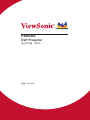 1
1
-
 2
2
-
 3
3
-
 4
4
-
 5
5
-
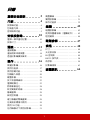 6
6
-
 7
7
-
 8
8
-
 9
9
-
 10
10
-
 11
11
-
 12
12
-
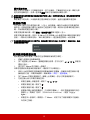 13
13
-
 14
14
-
 15
15
-
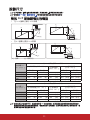 16
16
-
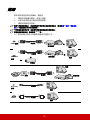 17
17
-
 18
18
-
 19
19
-
 20
20
-
 21
21
-
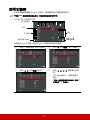 22
22
-
 23
23
-
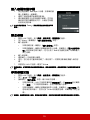 24
24
-
 25
25
-
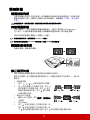 26
26
-
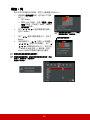 27
27
-
 28
28
-
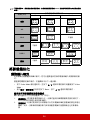 29
29
-
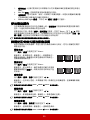 30
30
-
 31
31
-
 32
32
-
 33
33
-
 34
34
-
 35
35
-
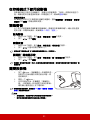 36
36
-
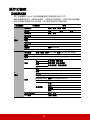 37
37
-
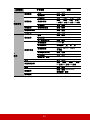 38
38
-
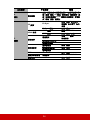 39
39
-
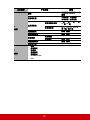 40
40
-
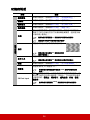 41
41
-
 42
42
-
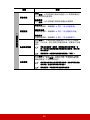 43
43
-
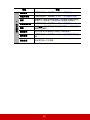 44
44
-
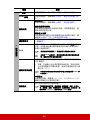 45
45
-
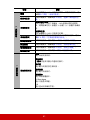 46
46
-
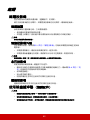 47
47
-
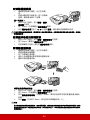 48
48
-
 49
49
-
 50
50
-
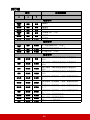 51
51
-
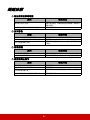 52
52
-
 53
53
-
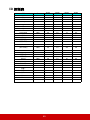 54
54
-
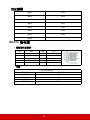 55
55
-
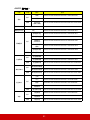 56
56
-
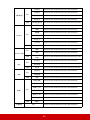 57
57
-
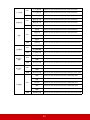 58
58
-
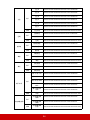 59
59
-
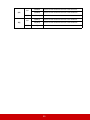 60
60
-
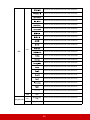 61
61
-
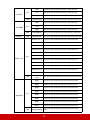 62
62
-
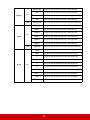 63
63
-
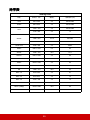 64
64
-
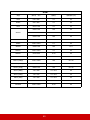 65
65
-
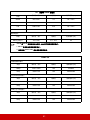 66
66
-
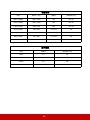 67
67
-
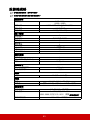 68
68
-
 69
69
-
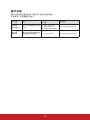 70
70
-
 71
71
-
 72
72
-
 73
73